win7显示隐藏文件教程
1、先打开-计算机-
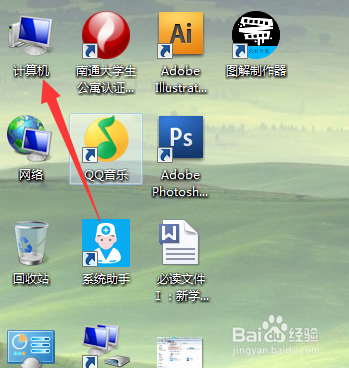
2、点击 -计算机- 之后再点击 -工具- 菜单栏中选择-文件夹选项-

3、在 -文件夹选项- 对话框中点击-查看-选项

4、然后在下面的 -高级设置- 中,点击 -隐藏受保护的操作系统文件- 前面的复选框,再选择下面的 -显示隐藏的文件、文件夹和驱动器- 单选项
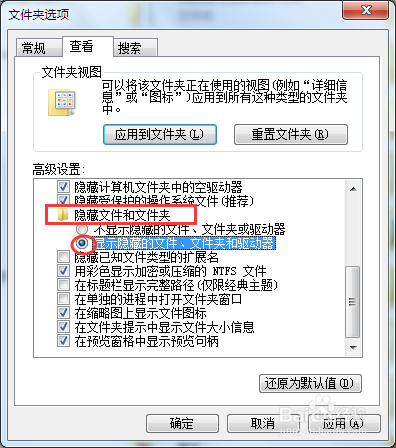
5、选完之后点击-确定-

6、最后在来看一下显示的隐藏文件

7、隐藏文件为淡白色和未隐藏文件有很大不同,如果不想显示隐藏文件就只需在第四部中把-显示隐藏的文件、文件夹和驱动器- 改点成不显示
声明:本网站引用、摘录或转载内容仅供网站访问者交流或参考,不代表本站立场,如存在版权或非法内容,请联系站长删除,联系邮箱:site.kefu@qq.com。
阅读量:190
阅读量:53
阅读量:102
阅读量:57
阅读量:23